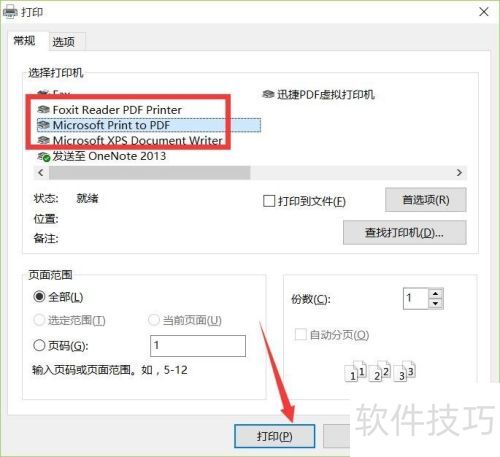虚拟打印机怎么安装?下面为大家分享虚拟打印机的安装与使用方法,一起看看具体步骤吧。
1、 正式安装虚拟打印机之前,先查看电脑已安装的打印机。右击桌面左下角的Windows菜单,在右键菜单中选择设备管理器选项。
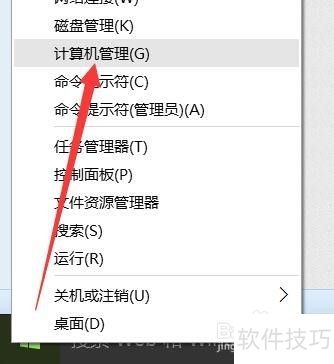
2、 打开设备管理器,展开打印队列,即可查看所有已安装的打印机,含虚拟打印机。
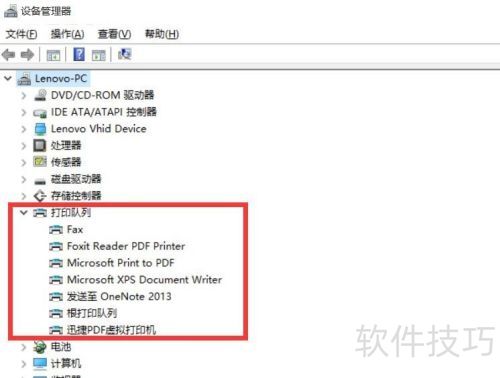
3、 通过设备管理器,能删除或卸载打印机设备,,右击目标设备即可完成操作。
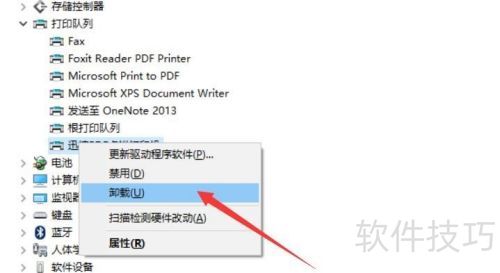
4、 安装虚拟打印机的一种方法是装相应软件或驱动程序。一般而言,安装PDF编辑器或微软Office后,会自动配置相关的虚拟打印机驱动。这样即可完成虚拟打印机的安装设置。
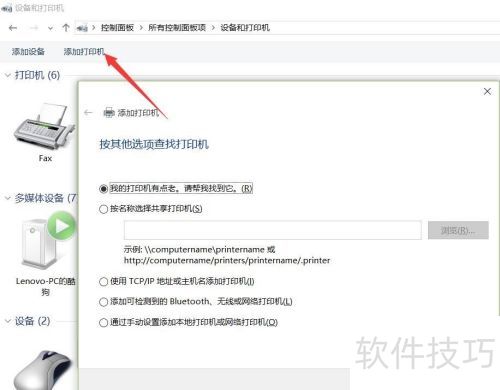
5、 若要实现更多文件格式输出,可搜索虚拟打印机驱动进行安装。
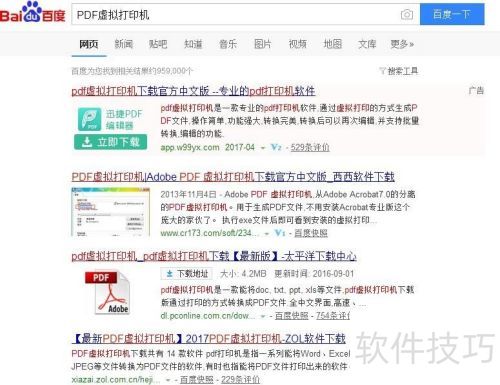
6、 安装对应虚拟打印机驱动后,可设置输出文件格式及其他参数。
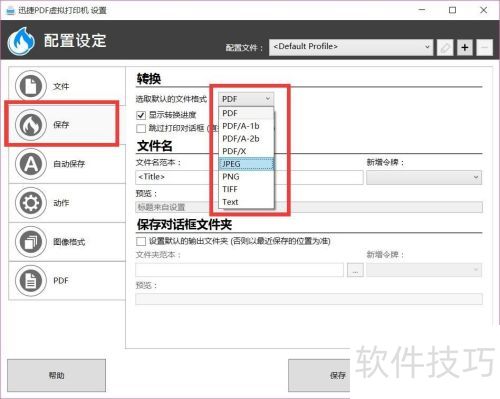
7、 使用虚拟打印机和普通打印机操作相同。在打印对话框里选择对应的虚拟打印机,点击打印按钮,然后保存相关文档即可完成操作。